黑鯊U盤重裝win10系統圖文攻略
 2019/03/28
2019/03/28
 3541
3541
黑鯊裝機大師是一款傻瓜式的電腦系統重裝軟件,無需任何技術,實現一鍵重裝。綠色,安全,免費,智能!現在重裝系統的方式有很多,比較常用、主流化的就是一鍵重裝與U盤重裝了,而有很多用戶還不太會使用U盤給自己的電腦重裝系統,那么接下來小編就為大家帶來黑鯊U盤重裝win10系統的圖文攻略,看完你就明白給電腦重裝系統,竟然會如此簡單!

重裝系統前的準備事項:
①、準備一個8G左右的u盤,通過黑鯊裝機大師制作啟動u盤;
②、網上搜尋下載需要的win10系統鏡像文件,并放入到u盤中。(也可通過黑鯊在線下載)
黑鯊U盤重裝win10的詳細操作步驟:
一、將制作好的黑鯊U盤啟動盤,插入電腦usb接口,重啟電腦,當開機畫面出現時按下啟動快捷鍵,各型號電腦的U盤啟動快捷鍵有所不同,用戶可在黑鯊裝機大師中查看本機U盤啟動快捷鍵。
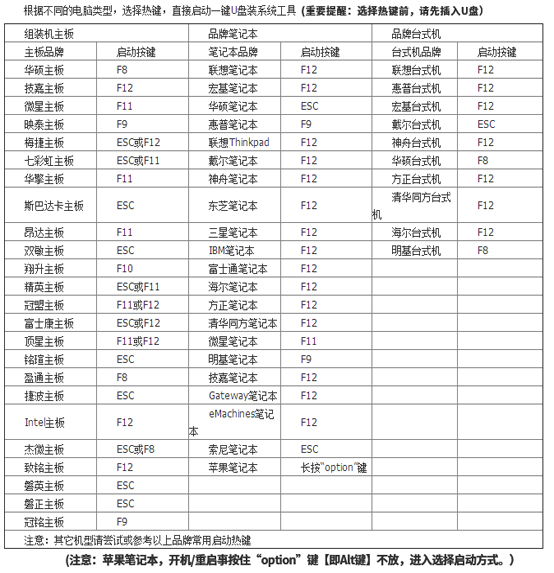
二、進入黑鯊PE啟動菜單后,根據自己電腦型號和位數,選擇對應版本的PE系統進入。
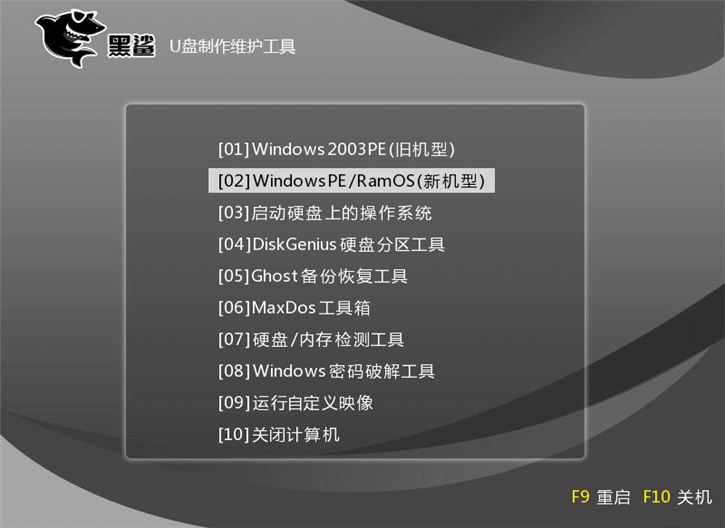
三、在進入黑鯊PE系統桌面后,會自動彈出黑鯊PE裝機工具,并讀取到位于U盤內的win10系統文件,選擇所要安裝到的分區,點擊“安裝系統”,黑鯊就會為你將所選的系統文件安裝到指定分區內。
注意:安裝完成后,記得拔掉U盤,然后再重啟電腦。
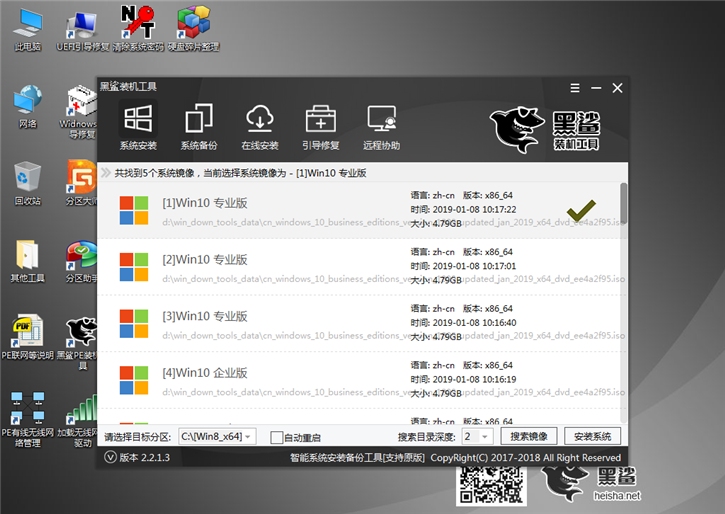
四、系統安裝完成后,初次進入系統還需要進行系統的部署,并安裝相應的驅動程序,我們只需靜待部署完畢即可。
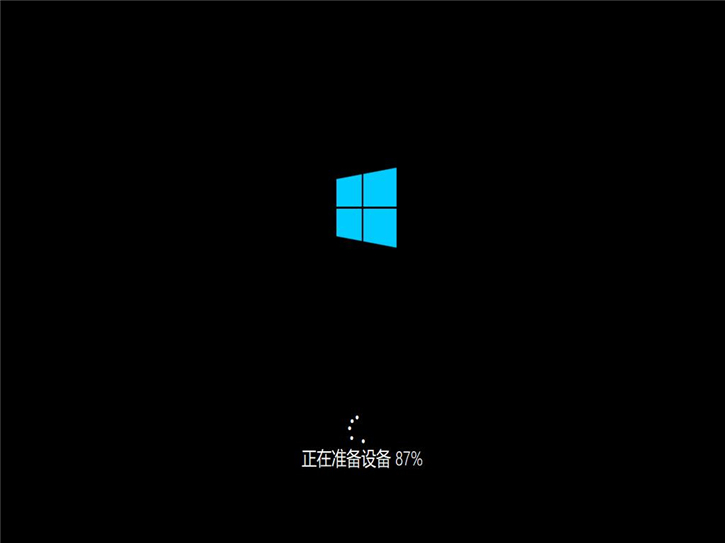
五、待系統部署完成后,即可進入到全新的win10系統當中了。
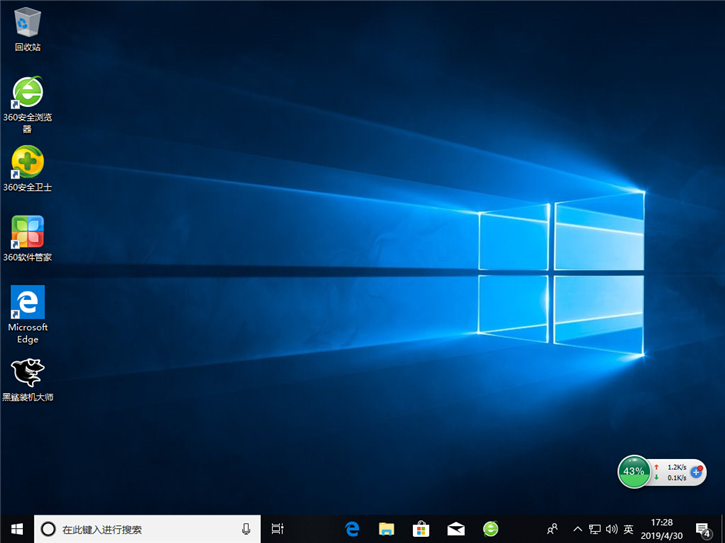
以上就是小編給大家帶來的黑鯊U盤重裝win10系統圖文攻略。想要給自己的電腦使用U盤重裝win10系統的用戶,那么推薦使用黑鯊裝機大師,無需安裝,打開即可使用,一鍵完成U盤啟動盤制作,讓電腦U盤重裝變得輕而易舉!
